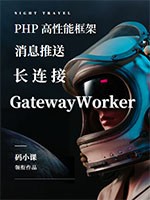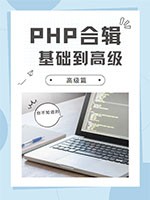PHP8环境搭建与配置
引言
在踏入PHP 8这一全新的编程旅程之前,首要任务是搭建一个稳定、高效的开发环境。PHP 8带来了诸多性能改进、新特性以及废弃的旧特性,为开发者们提供了更加现代和强大的编程工具。本章将详细介绍如何在不同操作系统(如Windows、Linux、macOS)上安装和配置PHP 8环境,以及如何集成常用的开发工具,如Web服务器(Apache、Nginx)和数据库管理系统(MySQL/MariaDB),为后续的PHP 8实战开发奠定坚实基础。
一、PHP 8概述
- 版本亮点:PHP 8引入了联合类型(Union Types)、命名参数(Named Arguments)、JIT(即时编译器)等特性,显著提升了性能并简化了代码编写。同时,废弃了诸如静态构造函数、旧式的构造函数声明等过时功能,鼓励开发者采用更现代、更安全的编程实践。
- 兼容性考虑:在升级至PHP 8之前,建议检查现有代码库与PHP 8的兼容性,特别是那些使用了废弃特性的部分。可以利用如
phpcompatibility这样的工具来辅助检查。
二、Windows环境搭建
2.1 安装PHP 8
- 下载PHP 8:访问PHP官网(https://www.php.net/downloads.php),选择适合Windows的版本下载。建议选择Thread Safe(线程安全)版本,以便与Apache等服务器集成。
- 解压PHP:将下载的压缩包解压至一个易于访问的目录,如
C:\php。 - 配置php.ini:复制
php.ini-development(开发环境)或php.ini-production(生产环境)文件为php.ini,并根据需要进行配置。例如,设置时区(date.timezone = Asia/Shanghai)、开启或关闭扩展等。
2.2 安装Web服务器(Apache)
- 下载Apache:从Apache官网下载适用于Windows的版本。
- 安装Apache:按照安装向导完成安装,注意在安装过程中选择将Apache添加到系统环境变量中。
- 配置Apache以使用PHP:编辑Apache的配置文件(通常是
httpd.conf或httpd-vhosts.conf),加载PHP模块(LoadModule php_module "c:/php/php8apache2_4.dll"),并设置PHP的根目录和配置文件路径。 - 重启Apache:完成配置后,重启Apache服务器以使更改生效。
2.3 安装数据库(MySQL/MariaDB)
- MySQL/MariaDB安装:可通过MySQL或MariaDB的官方网站下载安装包,或者使用如XAMPP、WAMPServer等集成环境包,这些环境包通常包含了Apache、PHP和MySQL/MariaDB,简化了安装过程。
- 配置数据库:安装后,根据需要进行数据库的配置,如设置root密码、创建用户等。
三、Linux环境搭建
3.1 使用包管理器安装PHP 8
- Debian/Ubuntu及其衍生版:使用
apt命令安装,首先更新包索引,然后安装PHP 8及相关扩展(如sudo apt update && sudo apt install php8.0 libapache2-mod-php8.0)。 - CentOS/RHEL:可能需要启用额外的软件仓库(如EPEL和Remi仓库)或使用DNF/YUM(CentOS 8及以后版本)安装PHP 8。
- Fedora:使用DNF命令直接安装(如
sudo dnf install php php-cli php-mysqlnd)。
3.2 配置Web服务器(Apache/Nginx)
- Apache:确保已安装
libapache2-mod-php8.0,然后编辑Apache的配置文件(如/etc/apache2/apache2.conf或/etc/apache2/sites-available/000-default.conf),加载PHP模块并设置正确的处理句柄。 - Nginx:需要单独安装
php-fpm(PHP FastCGI Process Manager),并配置Nginx以通过fastcgi_pass指令将PHP请求传递给PHP-FPM。
3.3 安装数据库(MySQL/MariaDB)
- 大多数Linux发行版都提供了MySQL或MariaDB的包,可以使用包管理器轻松安装(如
sudo apt install mysql-server或sudo yum install mariadb-server)。 - 安装后,启动数据库服务,并根据需要设置root密码、创建数据库和用户。
四、macOS环境搭建
4.1 使用Homebrew安装PHP 8
Homebrew是macOS的包管理器,可以方便地安装PHP 8及其扩展。
- 安装Homebrew(如果尚未安装):访问Homebrew官网获取安装指令。
- 安装PHP 8:在终端中运行
brew install php@8.0,然后根据需要安装其他PHP扩展(如brew install php@8.0-mbstring)。
4.2 配置Web服务器(Apache/Nginx)
- Apache:macOS通常预装了Apache,但可能需要调整配置以支持PHP 8。可以通过编辑
/etc/apache2/httpd.conf或/etc/apache2/extra/httpd-vhosts.conf来加载PHP模块并设置相应的处理指令。 - Nginx:使用Homebrew安装Nginx(
brew install nginx),然后配置Nginx以通过fastcgi_pass与PHP-FPM通信。
4.3 安装数据库(MySQL/MariaDB)
- 同样可以使用Homebrew安装MySQL或MariaDB(如
brew install mysql或brew install mariadb),并按照提示完成安装后的配置。
五、集成开发工具与IDE
- Visual Studio Code:作为轻量级但功能强大的代码编辑器,VS Code通过安装PHP扩展插件(如PHP IntelliSense、PHP Debug等)可以极大地提升PHP开发体验。
- PHPStorm:由JetBrains开发的专业PHP IDE,提供了代码分析、自动完成、调试、版本控制集成等丰富功能,是PHP开发者的首选工具之一。
- Xdebug/Xdebug 3:PHP的调试器,可以帮助开发者在开发过程中跟踪代码执行、查看变量值等,是调试PHP应用程序的必备工具。
六、验证安装
- 创建一个简单的PHP文件(如
info.php),内容为<?php phpinfo(); ?>。 - 将该文件放置在Web服务器的根目录下(如Apache的
htdocs目录或Nginx的指定目录)。 - 通过浏览器访问该文件(如
http://localhost/info.php),如果页面显示了PHP的配置信息,说明PHP环境已成功搭建并配置正确。
结语
通过本章的学习,您应该已经掌握了在Windows、Linux、macOS等不同操作系统上搭建PHP 8开发环境的方法,并了解了如何与Web服务器(Apache、Nginx)和数据库(MySQL/MariaDB)进行集成。接下来,您可以利用这些工具开始您的PHP 8实战之旅,探索PHP 8带来的新特性和性能提升,编写更加高效、现代的Web应用程序。